-
Par ©Moi-Même le 18 Novembre 2024 à 16:20
Givre (2024)
Este tutorial é da Autoria de Béa

Obrigada Béa, por me autorizar a traduzir o seu tutorial em português
Este tutorial é protegido por copyright
O material fornecido é protegido pelos autores dos tubes
É proibido de se apropriar ou modificar o original e/ou as assinaturas.
É proibido qualquer difusão sem autorização escrita.

Tutorial Original: AQUI
Tradução com PSP 2019 ult.
Versão conforme ao original:

A minha versão, tube pessoal, outros do material

Material: AQUI
Roteiro:
1.
Cores:
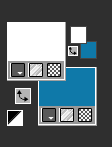
Foreground: Branco
Background, cor 2: #1079a9
2.
Carregar o ficheiro Alpha_Givre2024
Window/ Duplicate
Fechar o original , continuar sobre a copia3.
Preparar un gradiente de cores:(gradient, foreground/backgroung, linear)
Preencher com o gradient

Effects, plugins: Filters Unlimited - &<Bkg Kaleidoscope> Nomads Rug

Layers, merge all
4.
Na paleta das layer, clica direita, promote background layer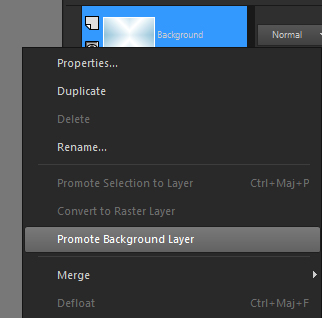
5.
Adjust, add noise :
Adjust, sharpness, sharpen more
6.
Duplicar esta layer
Image, Resize, a 85% (se não assinalado, é sempre all layers desmarcado)
Effects 3D, drop shadow: 0 / 0 / 75 / 25 preto
7.
Effects, Image effects, seamless tiling, Default:
Effects 3D , drop shadow, como antes (memorizado)
Layers, merge down8.
Duplicar esta layer
Effects, plugins: Mehdi - Sorting Tiles
Layers, properties, Blend mode Multiply - Opacity a 68

9.
Resultado
10.
Juntar uma nova layer
Carregar a imagem Fond_givre (deixe aberta no seu PSP para depois)
Edit/Copy
*Sobre o seu trabalho: Selections, select all
Edit/paste into selection
Remover a seleção
Colocar em Blend mode, soft light
Adjust, Sharpness, sharpen more11.
Carregar Element_Deco_Givre_01
(remova as assinaturas dos tubes antes de os utilizar)
Edit/Copy
*Paste as a new layer
Image, Resize a 50%
Ativar a pick tool "K" , colocar:Position X 200
Position Y 49
(letra M para desmarcar)
12.
Juntar uma nova layer
Selections, load a selection from alpha channel, sélection 1
Preencher com o gradient
Adjust, blur, gaussien a 20
Adjust, add noise, como antes
13.
Juntar uma nova layer
Carregar o misted Femme Givre (tube principal), copy
*Paste into selection14.
Juntar uma nova layer
Selections, Modify, Select the borders of selection
Preencher com a cor 2
15.
Sobre a imagem fond, que deixou de lado, copyJuntar uma nova layer
*Paste into selection
Colocar: Blend mode, Luminance (legacy)
Adjust, Sharpness, sharpen
Aplicar a drop shadow precedente (memorizado)
Remover a seleção16.
Layers atuais:
Layers, merge down, 3 vezes

Aplicar a mesma drop shadow
17.
Sobre a layer abaixo (o floco de neve)
Aplicar a mesma drop shadow18.
Ativar a layer do topo das layers
Carregar o tube Glass, copy
*Selections, load a selection from alpha channel, sélection 2
Juntar uma nova layer
*Paste into selection
Aplicar a mesma drop shadow (ainda memorizada)
Remover a seleção19.
Layers, merge down Duas vezes20.
Continuamos no topo das layers
Duplicar esta layer
Ativar a layer abaixo
Effects, plugins: Flaming Pear - Flexify 2
Não mover, moveremos mais tarde
21.
Ativar a layer acima (topo das layers)
Effects , plugins: Flaming Pear - Flexify 2, novos dados : Mirror ball/retroazimuthal front(dica pessoal: este parametro encontra-se quase no fim da scrool)

Edit/ repeat Flexify 2
22.Effects, Image effects, offset:

Duplicar esta layer
Effects, Image effects, offset: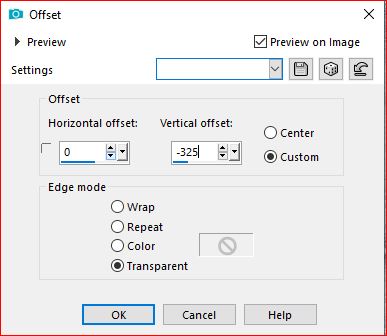
Layers, merge down
Objects, Align,Vertical - center
(ou com a pick tool K - Position X 625 / Position Y 37)
(M)
Effects 3D, drop shadow: 10/-10/100/100 cor 2Adjust, sharpnes, sharpen
23.
Sobre a layer abaixo (o original)
Effects, Image effects, offset:
Adjust, Sharpness, sharpen
24.
Juntar uma nova layer
Selections, load a selection from alpha channel, sélection 3
Preencher com o gradient initial (ainda memorizado)
Adjust, add noise, como antes, (memorizado)
Adjust, Sharpness, sharpen more
Effects 3D , drop shadow: 0 / 0 / 100 / 100, preto
Remover a seleção25.
Duplicar esta layer
Effects, plugins: Filters Unlimited - &<Bkg Designer sf10 I> Cruncher :
Layers, arrange, move down
Effects, Edge effects, enhance26.
Ativar a layer acima
Layers, merge down
Duplicar esta layer
Effects, Image effects, offset:
Layers, arrange move down, duas vezes (fica por baixo da moldura)
Eu ajustei um pouco a posição com a pick tool (k)
Position: X 96/Y 0
antes:

depois:

27.
Sobre a layer Raster 2 (terceira camada a contar de baixo)
Sobre o misted femme givre, copy
* Paste as a new layer
Image, Mirror, mirror horizontal
Colocar: Blend Mode, soft light
Adjust, sharpness, sharpen28.
Layers atuais:
29.
Carregar o png Deco, copy
*Paste as a new layer
Colocar com a pick tool "K":Position X 357 / Position Y 0
( M)30.
Carregar o png Flocons, copy
*Paste as a new layer
Colocar: Blend mode, lighten31.
Image, add borders, symmetric:
1 px branco
1 px cor 2
1 px branco
3 px cor 2
15 px branco
3 px cor 2
30 px branco32.
Juntar uma nova layer
Selections, Select all, modify, contract de 15
Selections, Invert
Preencher com a cor 2
Effects, plugins: AAA Frames - Texture frame:
Adjust, sharpness, sharpen more
Effects 3D , drop shadow 0 / 0 / 75 / 25 preto
Remover a seleção33.
Assinar e juntar o watermark da autora34.
Image, add borders, symmetric: de 1 px Cor 2
Image, Resize width a 950 px
Adjust, sharpness, unsharp mask: soft
Salve em jpeg
 Suivre le flux RSS des articles de cette rubrique
Suivre le flux RSS des articles de cette rubrique
Inédits de ma conscience




























